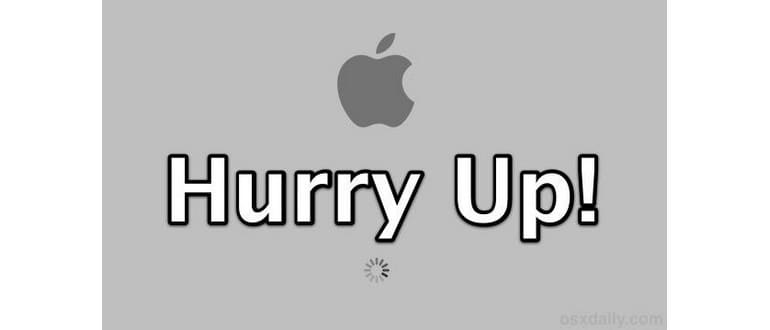Il tuo Mac sembra impiegare un’eternità ad avviarsi? O forse il riavvio sta diventando una vera e propria tortura? Se hai notato che il tuo Mac è lento all’avvio o durante il riavvio di macOS, potresti dover affrontare alcune problematiche comuni.
In questo articolo, ti mostrerò come rendere il riavvio e il tempo di avvio del tuo Mac molto più rapidi, affrontando questioni come un elenco di elementi di accesso troppo gonfiato, troppe finestre da ripristinare, dispositivi esterni lenti che allungano il processo o semplicemente la velocità generale del disco rigido. La buona notizia? La maggior parte di queste soluzioni è semplice e veloce da implementare, quindi segui questi consigli e il tuo Mac tornerà a volare in men che non si dica!
Questi trucchi sono applicabili a tutti i Mac e a tutte le versioni di macOS. Se hai altri suggerimenti utili per migliorare le prestazioni del tuo Mac all’avvio, faccelo sapere nei commenti!
Come accelerare l’avvio e il riavvio del tuo Mac
Bene, iniziamo a dare una spinta al riavvio e all’avvio del tuo Mac.
1) Cancella elementi di login
Rimuovere gli elementi di accesso non necessari può fare una differenza enorme nei tempi di avvio, semplicemente perché ci sono meno operazioni da eseguire prima che il tuo Mac sia pronto per l’uso. Gli elementi di accesso possono includere demoni ausiliari, app nella barra dei menu o app complete. Elimina tutto ciò che non è necessario avviarsi automaticamente o che non utilizzi spesso.
- Apri le Preferenze di Sistema e fai clic su «Utenti e Gruppi»
- Seleziona l’account utente che utilizzi regolarmente, quindi clicca sulla scheda «Elementi di accesso»
- Seleziona gli elementi dall’elenco che non devono avviarsi all’accesso e clicca sul pulsante [-] per rimuoverli uno alla volta
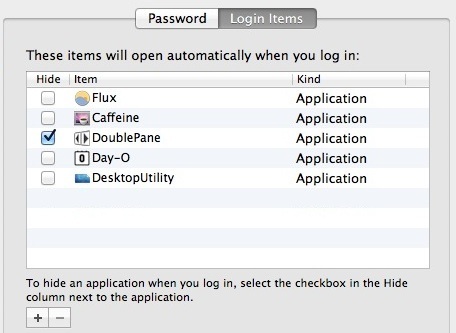
2) Disabilita il Ripristino di Finestre e App
A partire da OS X Lion, macOS ha introdotto la funzione di Ripristino delle finestre, un’aggiunta controversa: alcuni la trovano utile, mentre altri la odiano. Abbiamo già parlato di come disabilitarla per chi ne è infastidito, ma un ulteriore vantaggio di questa operazione è che i tempi di avvio saranno più rapidi, poiché macOS non deve ripristinare lo stato precedente.
- Apri le Preferenze di Sistema e fai clic su «Generale»
- Deseleziona la casella «Ripristina finestre quando chiudi e riapri le app»
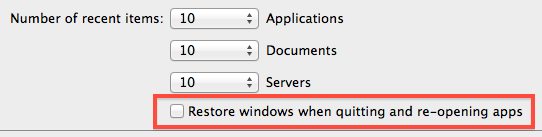
3) Disconnetti unità e dispositivi esterni non utilizzati
Alcuni dischi rigidi esterni sono incredibilmente lenti e ogni volta che riavvii il Mac, questi devono essere ricollegati e riattivati. La soluzione più semplice è scollegare le unità esterne non utilizzate e rimuovere i dischi che non verranno utilizzati. Sembra banale, ma questo passaggio può ridurre di 10-15 secondi i tempi di avvio, semplicemente perché il sistema non deve accedere all’unità se non è collegata. Seriamente, funziona davvero, e se noti un cursore a forma di beachball durante l’accesso al Mac e hai un’unità esterna collegata, questo potrebbe essere il tuo salvatore!
4) Aggiorna il disco rigido a SSD
Questa opzione potrebbe non essere praticabile per tutti, ma l’upgrade da un disco rigido tradizionale a un Solid State Drive (SSD) offre un enorme vantaggio non solo nei tempi di avvio, ma anche nelle performance generali del sistema. Le unità SSD sono diventate più accessibili e rappresentano il miglior investimento per aumentare drasticamente la velocità di qualsiasi computer.

Ulteriori suggerimenti per velocizzare Mac OS X nel 2024
Se hai un Mac più vecchio e noti che è generalmente lento, non perderti la nostra guida sull’accelerazione dei computer vintage. Ci sono molti suggerimenti che possono fare una grande differenza nelle prestazioni generali e nei tempi di avvio.
Infine, anche se non aiuta i tempi di avvio, un’altra opzione è quella di evitare il riavvio o lo spegnimento, optando per la modalità sleep. Riserva riavvii e spegnimenti solo per quando sono necessari, come dopo un importante aggiornamento di sistema o quando il Mac deve essere archiviato per un lungo periodo.
E un’ultima cosa: l’upgrade a un disco SSD ultraveloce è sicuramente un modo fantastico per dare nuova vita a un Mac. Non sottovalutarlo mai!